Làm cách nào để chỉnh sửa / thay đổi mẫu cá nhân trong Excel?
Ví dụ: bạn đã tạo một mẫu Excel trước đây và bây giờ bạn cần thực hiện một số thay đổi trong tệp mẫu. Như bạn đã biết, khi chúng ta mở trực tiếp tệp mẫu Excel, nó sẽ chỉ tạo một sổ làm việc có áp dụng mẫu này. Vậy làm thế nào để chỉnh sửa hoặc thay đổi một mẫu Excel cá nhân? Trong bài viết này, tôi sẽ giới thiệu hai phương pháp để chỉnh sửa hoặc thay đổi mẫu cá nhân trong Excel.
- Phương pháp 1: Chỉnh sửa hoặc thay đổi mẫu cá nhân trong Excel
- Phương pháp 2: Chỉnh sửa hoặc thay đổi mẫu cá nhân trong Excel
Phương pháp 1: Chỉnh sửa hoặc thay đổi mẫu cá nhân trong Excel
Ví dụ: tôi cần chỉnh sửa hoặc thay đổi mẫu Excel có tên là Biểu đồ Gantt với định dạng có điều kiệnvà tôi sẽ chỉ ra các bước chi tiết để chỉnh sửa mẫu Excel này như sau:
Bước 1: Tạo sổ làm việc với mẫu ban đầu được áp dụng:
- Trong Excel 2013, bấm vào Tập tin > Mới > Cá nhân, và sau đó tìm hiểu và chọn mẫu ban đầu. Trong trường hợp của chúng tôi, chúng tôi chọn Biểu đồ Gantt với định dạng có điều kiện bản mẫu.
- Trong Excel 2007 và 2010, bấm vào Tập tin > Mới > Mẫu của tôivà tìm hiểu và chọn mẫu ban đầu.
Bước 2: Chỉnh sửa và thực hiện bất kỳ thay đổi nào trong sổ làm việc đang mở.
Bước 3: Nhấn vào Tập tin > Lưu > Máy tính > Máy tính > Xem trong Excel 2013 hoặc bấm vào Tập tin / Nút văn phòng > Lưu trong Excel 2007 và 2010.
Bước 4: Trong hộp thoại Lưu dưới dạng sắp tới,
(1) Nhập tên của mẫu ban đầu trong Tên tập tin hộp, trong trường hợp của chúng tôi, chúng tôi nhập Biểu đồ Gantt với định dạng có điều kiện.
(2) Nhấp vào Save as type hộp và chọn Mẫu Excel (* .xltx) từ danh sách thả xuống,
(3) Nhấp vào Lưu .

Chú thích: Thông thường chúng ta lưu các mẫu Excel vào vị trí lưu mặc định. Nếu mẫu Excel của bạn được lưu trong một thư mục tùy chỉnh, bạn cần tìm hiểu và mở thư mục tùy chỉnh trong hộp thoại Lưu Dưới dạng.
Bước 5: Trong hộp thoại Xác nhận Lưu dưới dạng mở, hãy nhấp vào Có .
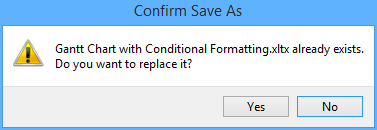
Bây giờ chúng tôi đã chỉnh sửa hoặc thay đổi mẫu Excel được chỉ định.
Lưu dải ô dưới dạng mẫu nhỏ (mục nhập Văn bản tự động, các công thức và định dạng ô còn lại) để sử dụng lại trong tương lai
Thông thường Microsoft Excel lưu toàn bộ sổ làm việc dưới dạng mẫu cá nhân. Tuy nhiên, đôi khi bạn có thể chỉ cần sử dụng lại một số lựa chọn thường xuyên. So sánh để lưu toàn bộ sổ làm việc dưới dạng mẫu, Kutools cho Excel cung cấp một giải pháp dễ thương Văn bản tự động tiện ích để lưu phạm vi đã chọn dưới dạng mục nhập Văn bản tự động, có thể giữ nguyên các định dạng và công thức ô trong phạm vi. Và sau đó bạn sẽ sử dụng lại phạm vi này chỉ với một cú nhấp chuột.

Phương pháp 2: Chỉnh sửa hoặc thay đổi mẫu cá nhân trong Excel
Nói một cách chính xác, phương pháp trên không phải để chỉnh sửa hoặc thay đổi Mẫu Excel, mà là để ghi đè. Trên thực tế, chúng ta có thể mở một mẫu Excel và sau đó chỉnh sửa trực tiếp.
Bước 1: Mở mẫu Excel bạn muốn chỉnh sửa hoặc thay đổi:
- Trong Excel 2013, bấm vào Tập tin > Mở > Máy tính > Xem.
- Trong Excel 2007 và 2010, bấm vào Tập tin/Nút văn phòng > Mở.
Bước 2: Trong hộp thoại Mở bật lên,
(1) Tìm hiểu và mở thư mục lưu mẫu Excel của bạn;
Chú thích: Nếu các mẫu Excel của bạn được lưu ở vị trí lưu mặc định, bạn có thể dán các đường dẫn sau vào Hộp địa chỉ và báo chí đăng ký hạng mục thi để mở nhanh thư mục lưu mặc định của Mẫu Excel.
Các mẫu cá nhân của Excel 2013: C: \ Users \% Username% \ Documents \ Custom Office Templates
Excel 2007/2010 'các mẫu: C: \ Users \% username% \ AppData \ Roaming \ Microsoft \ Templates
(2) Bấm để chọn mẫu Excel bạn muốn chỉnh sửa;
(3) Nhấp vào Mở .

Bước 3: Thực hiện bất kỳ thay đổi nào đối với mẫu Excel đang mở.
Bước 4: Lưu mẫu Excel bằng cách nhấp vào Tập tin / Nút văn phòng > Lưu.
Các bài liên quan:
Làm thế nào để tạo một mẫu chỉ đọc trong Excel?
Làm cách nào để bảo vệ / khóa một mẫu Excel bị ghi đè bằng mật khẩu?
Làm cách nào để tìm và thay đổi vị trí lưu mặc định của các mẫu Excel?
Làm thế nào để tự động tạo số hóa đơn trong Excel?
Làm cách nào để thay đổi mẫu sổ làm việc / trang tính mặc định trong Excel?
Làm cách nào để tạo mẫu biểu đồ đường cong hình chuông trong Excel?
Công cụ năng suất văn phòng tốt nhất
Nâng cao kỹ năng Excel của bạn với Kutools for Excel và trải nghiệm hiệu quả hơn bao giờ hết. Kutools for Excel cung cấp hơn 300 tính năng nâng cao để tăng năng suất và tiết kiệm thời gian. Bấm vào đây để có được tính năng bạn cần nhất...

Tab Office mang lại giao diện Tab cho Office và giúp công việc của bạn trở nên dễ dàng hơn nhiều
- Cho phép chỉnh sửa và đọc theo thẻ trong Word, Excel, PowerPoint, Publisher, Access, Visio và Project.
- Mở và tạo nhiều tài liệu trong các tab mới của cùng một cửa sổ, thay vì trong các cửa sổ mới.
- Tăng 50% năng suất của bạn và giảm hàng trăm cú nhấp chuột cho bạn mỗi ngày!
